Post più popolari
-
Live, prodotto da Ableton , è un programma di produzione musicale affermatosi di recente sulla scena. La sua velocità d'uso lo ha reso...
-
La prima volta che mi sono seduto con quello che sarebbe diventato il pacchetto che è stato rilasciato, ho avuto un pensiero vengono in men...
-
Questa Guida è solo a Scopo Dimostrativo il suo uso non sarà di mia responsabilità Come Creare un Trojan Horse Introduzione Teorica: Vi...
-
Non mi distrugerete cosi post tolto ma non annientato del tutto caricato su quest'altro blog http://tutorial-italiano.blogspot.it/ ...
-
La console portatile Nintendo DS ha avuto un successo davvero pazzesco e sono stati creati tantissimi giochi di tutti i tipi e per tutti...
-
Aniello microspie mette a disposizione il servizio on line per creare un cellulare spia o spyphone di tutte le marche come ad esempi apple n...
-
Eccoci qui per una guida su come costruire una Webcam wireless (o wifi che dir si voglia) che mandi in rete le foto senza bisogno di un pc a...
-
World of Warcraft: Mists of Pandaria Piattaforma: PC Lingua: Genere: Gioco di ruolo Qualità : DVD Formato: Rar Data: 16/06/201...
-
Questo riepilogo non è disponibile. Fai clic qui per visualizzare il post.
-
Finamente ecco la guida che aspettavate da tempo, e che vi insegnerà a creare una ROM partendo da un Firmware. Il lavoro è stato semplific...
martedì 26 novembre 2013
8 modi di far parlare il PC per farlo leggere in italiano
Ascoltando, si possono riposare gli occhi, si può fare qualcos'altro al PC o, meglio ancora, stando in piedi in altre attività lontane dal computer.
Windows, di suo, permette anche di leggere testo a voce ed è una funzionalità di assistenza per chi non ci vede.
Le voci computerizzate non vinceranno premi per la loro espressività, ma sono perfettamente chiare e molto migliorate rispetto al passato, rese più naturali.
Per far parlare il computer abbiamo almeno 8 modi
1) L'assistente vocale di Windows
Windows viene fornito anche con una tecnologia "text to speech" incorporata che si chiama Assistente Vocale.
Lo strumento è principalmente destinato ai non vedenti e si può avviare dal menu Start di Windows 7 o dalla schermata Start di Windows 8 usando la ricerca.
Purtroppo, non si capisce bene per quale ragione, manca però la voce italiana che va installata a parte.
Non so bene come mai non sia semplice da trovare comunque sia si può scaricare il fileRSSolo4Italian.zip per avere la voce italiana di Silvia nell'assistente vocale.
Dopo averla installata, andare nelle impostazioni dell'assistente vocale e cambiare la voce.
Il Narratore inizia immediatamente la lettura di ogni testo che compare sullo schermo, ottimo per i ciechi, fastidioso per gli altri.
Fortunatamente, Microsoft offre delle combinazioni di tasti (vedi qui) per avere scorciatoie e attivare o disattivare rapidamente la lettura del pc parlante.
La voce di Silvia dell'assistente vocale è chiara, ma non proprio naturale e c'è di meglio.
2) Microsoft Word
Non tutti sanno che Word può leggere un testo scritto usando la voce dell'assitente vocale di Windows.
Il pulsante per far parlare il computer non è incluso nell'interfaccia, ma deve essere aggiunto.
Sopra il nastro, sulla piccola barra degli strumenti che contiene solo i tasti Salva, Annulla e Ripeti, premere la freccia a destra, selezionare altri comandi, esplorare la lista dei "Comandi non presenti sulla barra multifunzione" e trovare l'opzione "Parla".
Si può anche evidenziare un blocco di testo o selezionare un intero documento per farlo leggere al computer.
3) Balabolka, Dimio ed eSpeak sono 3 grandi programmi
Tutti e tre supportano la voce italiana naturale.
Balabolka è in grado di aprire i file ODT .DOC, .DOCX, .TXT, .PDF, .EPUB direttamente convertire i file in MP3 rendendoli vocali ed ascoltabile tramite un lettore MP3 come l'ipod o il cellulare.
eSpeak è un programma open source per Windows, Linux, Mac che usa voci diverse, con un proprio motore text-to-speech.
Il programma può aprire file TXT ed esportarli in formato audio WAV.
4) TypeIt ReadIt è un ottimo programma gratuito. con una semplice interfaccia e la possibilità di esportare il testo scritto in un file audio WAV.
L'interfaccia è semplice e funzionale ed il motore di lettura utilizza le voci fornite da Windows (quindi vedi punto uno per la voce italiana).
5) Natural Reader (Windows, Mac)
La versione gratuita di Natural Reader ha il limite di non lasciare esportare il testo scritto in formato MP3, ma funziona bene per ascoltare il computer che parla con una voce naturale.
Nelle impostazioni si può scegliere la lingua italiana che suona davvero bene.
Incollare testo nella finestra del programma e lasciare che parli.
La lingua italiana naturale è solo in prova nella versione gratuita (credo ma non sono sicuro) e bisogna acquistare il programma per averla fissa.
Natural Reader usa le voci dell'assistente vocale Microsoft quindi bisogna installare quella italiana (vedi punto 1).
6) Il PC parla anche leggendo pagine web e siti internet con Google Chrome.
Basta installare un'estensione e sfruttare il motore di sintesi vocale di Google per usare Chrome come lettore a voce italiana di siti internet.
7) Come visto in un altro articolo, si può anche parlare con il computer in tutte le lingue con Google Translate
8) ImTRanslator, un sito web Text To speech per convertire parole scritte in voce parlata, davvero naturale, anche con faccia animata.
Come disattivare Skydrive in Windows 8.1 (o nasconderlo)
Mi riferisco in particolare alla pesante integrazione con Skydrive che compare in Esplora risorse e sembra impossibile da disabilitare.
A differenza di prima, SkyDrive è ora parte del sistema operativo e se si utilizza un account Microsoft per accedere al computer com'è giusto che sia, il PC accede automaticamente anche a Skydrive.
Questa integrazione così pesante è simile a quella che si ottiene installando il client desktop di SkyDrive con una differenza importante: non si può levare.
In questo articolo vediamo come disabilitare Skydrive su Windows 8.1 se non serve ocome nasconderlo se non si vuole che sul computer compaiano le cartelle condivise in Esplora File.
Skydrive in Windows 8 è una sezione separata di Esplora risorse che si può navigare aprendo una cartella qualsiasi.
Skydrive elenca tutti i file caricati sullo spazio online di Microsoft anche se i file non sono veramente sul computer, si tratta solo di proiezioni.
Per fare in modo che un file sia accessibile anche senza connessione internet, lo si deve rendere disponibile offline.
Se non si utilizza SkyDrive è meglio disabilitare completamente le sue funzionalitàper liberare spazio disco e nasconderlo dalle finestre delle cartelle.
In Windows 8.1 non c'è un modo per disattivare Skydrive quindi bisogna agire sulle chiavi di registro del sistema oppure aprire l'editor dei criteri di gruppo che non è presente in tutte le versioni di Windows 8.
1) Editor Criteri di gruppo
Provare prima se si può aprire questa schermata di configurazione: premere col tasto destro sul pulsante Start in basso a sinistra, aprire una casella Esegui e poi inviare il comandogpedit.msc .
Se esiste, si apre l'Editor Criteri di gruppo locali.
Passare alla cartella seguente nel navigatore a sinistra: Criteri Computer locale -> Configurazione computer -> Modelli amministrativi -> Componenti di Windows -> SkyDrive.
Individuare "Impedisci uso di SkyDrive per archiviazione file", cliccarci sopra due volte e passare il suo stato da "Non configurato" a "attivato" e premere OK.
Per riattivare Skydrive, ripetere il processo, ma cambiare lo stato da "abilitato" a "disabilitato" o "non configurato".
Come è scritto sulla schermata di configurazione, se si attiva questa impostazione:
- Non si può più accedere a SkyDrive dall'app SkyDrive e da e selezione file.
- Le applicazioni di Windows Store non possono accedere a SkyDrive.
- SkyDrive non viene visualizzato in Esplora file.
- File di SkyDrive non sono sincronizzati su internet.
- Non si possono caricare automaticamente online le foto e i video.
Se invece si disattiva o non si configura questa impostazione, torna l'integrazione piena con SkyDrive.
2) Se non si ha l'editor criteri di gruppo locali bisogna modificare una chiave nel registro di sistema per disattivare Skydrive.
Dalla casella Esegui digitare questa volta regedit e premere Invio.
Passare alla seguente chiave dal menu di navigazione sulla destraHKEY_LOCAL_MACHINE\SOFTWARE\Policies\Microsoft\Windows\Skydrive .
Se non c'è, creare la cartella Skydrive: premere col tasto destro su Windows, fare Nuovo -> Chiave e nominarla Skydrive.
Dentro SkyDrive, selezionare Nuovo -> Valore DWORD (valore a 32-bit) e dargli nomeDisableFileSync.
Premere due volte sul nuovo parametro e modificarne il valore a 1.
3) Per nascondere e rimuovere SkyDrive dalla barra laterale del File Explorer (cioè dalle cartelle), senza però disattivare Skydrive da Windows 8.1, si può usare quest'altra modifica sempre nel registro di sistema.
Dal regedit, passare alla cartella HKEY_CLASSES_ROOT\CLSID\ {8E74D236-7F35-4720-B138-1FED0B85EA75}\ShellFolder .
Cliccare col tasto destro su ShellFolder, andare in Autorizzazioni, poi su Avanzate,
vicino a "Proprietario" premere su Cambia.
Premere poi su Avanzate > Trova, selezionare l'amministratore oppure il proprio nome e barrare anche la casela sotto "Sostituisci tutte le voci....".
Applicare, chiudere la finestra e poi riaprirla premendo ancora col tasto destro su ShellFoldere subito mettere il controllo completo per l'utente aggiunto.
Ora nel Registro di sistema si può modificare questa chiave di registro: a destra, in Attributese impostare il valore a 0 .
Riavviare il computer e notare che Skydrive non compare più in Esplora file quando si apre una cartella.
Nota: In Windows 8.1 il client Skydrive non funzionerà in alcun modo.
Se Facebook sospende l'account, chiede la carta d'identità e blocca il profilo
In questi ultimi giorni sono molte le segnalazioni di profili e account bloccati per motivi di riconoscimento dell'autenticità che è piuttosto antipatico per chi vuole solo scambiare qualche messaggio con gli amici.
Inoltre, come avviene esattamente nel caso diaccount Facebook bannato, il profilo scompare come fosse stato cancellato, tanto da rimandare ad una pagina inesistente.
Per fortuna la sospensione è solo temporanea e legata alle politiche sempre più stringenti di Facebook che vuole che gli account siano verificati in caso di dubbio, che siano profili di persone autentiche, sia che si tratti di persone famose che di nomi comuni.
Il criterio usato da Facebook ed i motivi nel fare queste richieste non è certamente casuale, ma nemmeno si riesce bene a intuire.
Così a occhio, cercando i vari casi, sembrerebbe che gli account di cui è richiesta la verifica siano soprattutto quelli con un nome famoso o comune e con molti amici.
E' probabile anche che questi account ritenuti sospetti siano anche stati segnalati come falsi da qualcuno.
Inoltre, un altro fattore che sembra comune è che la sospensione dell'account per motivi di sicurezza avvenga a persone che usano Facebook in viaggio, collegandosi da città diverse.
Qualsiasi sia il motivo, il modo per evitare che accada è usando nome e cognome vero everificando il proprio profilo tramite numero di cellulare.
Chi verifica il suo cellulare non dovrebbe ricevere questo avviso di sospensione e non sarà costretto a inviare la sua carta d'identità a Facebook.
Per verificare il numero di cellulare, lo si deve scrivere in questa pagina e poi confermarlo col codice che si riceve tramite SMS (è gratis)
Il numero di cellulare può poi essere tenuto privato nelle informazioni del profilo, visibile solo a noi.
Facebook non utilizza questo numero per inviare pubblicità quindi si può stare tranquilli.
Come visto poi, in questo modo si può anche abilitare la ricezione di messaggi Facebook come SMS gratis che non è male, soprattutto per chi non usa lo smartphone.
Tornando al caso di richiesta di carta d'identità, non resta che avere pazienza e inviare un documento che può essere qualsiasi cosa.
Se non si ha la carta d'identità si può inviare il passaporto oppure la patente, il tesserino sanitario, la scheda elettorale e qualsiasi altro documento (anche non ufficiale) che riporti nome, data di nascita e foto.
Si possono anche inviare, ad esempio, l'abbonamento del bus, tesserini lavorativi, analisi mediche, una bolletta o la tessera della biblioteca.
Se si invia un documento particolare, si possono oscurare tutte le informazioni tranne nome e data di nascita.
Il documento può essere fotografato oppure scansionato.
Facebook chiarisce anche, nella pagina di supporto, che qualsiasi documento inviato per verificare l'autenticità del profilo sarà cancellato immediatamente e non verrà conservato.
Se non si invia nulla e si attende qualche giorno, Facebook potrebbe comunque sbloccare il profilo e farlo tornare utilizzabile.
In qualsiasi caso, quando si rientra in possesso dell'account, cambiare la password e aggiungere la verifica del numero cellulare nel caso accada di nuovo.
Se avete avuto il profilo sospeso da Facebook per qualche motivo, fate sapere.
Installare applicazioni .ipa su iPhone e iPad senza iTunes
Anche se la Apple non certifica alcun metodo alternativo, è importante sapere che le applicazioni dell'iPhone sono file con estensione .IPA e, una volta scaricate sul computer dall'App Store, vengono certificate e possono essere installate sul dispositivo anche senza iTunes.
Non è necessario alcuno sblocco e nessun "jailbreak" per installare applicazioni su iPhone senza iTunes, basta soltanto usare un programma diverso come CopyTrans Manager o iFunBox.
Questi due programmi, già descritti in passato, permettono di trasferire da computer a iPhone, iPad o iPod e viceversa musica, video, foto, podcast e applicazioni.
Il vantaggio è che si può evitare quella fastidiosa procedura di sincronizzazione di iTunes e si può gestire l'iPhone o l'iPad come fosse un normale dispositivo USB, con il semplice trascinamento dei file.
L'unico motivo di usare iTunes quindi rimane solo l'acquisto o il download gratuito delle applicazioni dall'App Store della Apple (vedi come registrare un account su ITunes senza carta di credito).
Dopo averle scaricate, si può andare, su Windows 7, nella cartellaC:\Users\nome_utente\Music\iTunes\iTunes Media\Mobile Applications.
Come si potrà vedere, in questa cartella ci sono tanti file che terminano con estensione .ipa.
Per esempio, Angry Birds 1.4.0.ipa oppure Dropbox 1.4.2.ipa e cosi via.
Questi sono i file di installazione delle applicazioni e giochi.
Collegare l'iPhone al PC, eseguire il programma gratuito CopyTrans Manager (che si può usare anche per caricare musica e video su IPhone o IPod Touch senza ITunes), selezionare la voce "applications" sotto "Playlist" sulla destra e vedere l'elenco delle app già installate.
Per installarne una nuova, (che sia già stata scaricata dall'Apple Store ma non è stata mai installata oppure che era stata eliminata) trascinare il file IPA dell'applicazione o del gioco nella sezione centrale di CopyTrans e poi premere il pulsante in alto "Aggiorna" per salvare.
Sull'iPhone o l'iPod comparirà così l'applicazione.
Non sono sicuro ma dovrebbe funzionare anche se si va a casa di un amico e si provano ad installare le sue applicazioni; basta collegare l'iPod o l'iPhone al suo pc e, senza avviare la sincronizzazione di iTunes, trascinare le applicazioni nel dispositivo usando Copytrans Manager.
L'installazione di applicazioni su dispositivi Apple iOS è possibile anche con iFunBox, un altro programma (questa volta portatile che non richiede installazione) per Copiare e trasferire da Ipod / Iphone a PC e viceversa.
Se il cellulare iPhone, l'iPad l'iPod Touch sono sbloccati con il Jailbreak, tramite IFunBox, si possono installare i file .ipa delle applicazioni non scaricati tramite iTunes e l'Apple Store.
Un terzo grande programma gratuito per fare il backup delle applicazioni e installarle dal pc èSyncios, per sincronizzare iPhone e iPad
sabato 9 novembre 2013
Call of duty GHOST DOWNLOAD PS3 e XBOX 360
Call of Duty download per ps3
Download
http://filesify.com/BwZ0Y9
giovedì 10 ottobre 2013
GTA 5 (Grand Thef Auto 5) ITA PS3,PC download gratis,free tantissimi link TORRENT Emule
Bloccare un numero di cellulare GUIDA COMPLETA
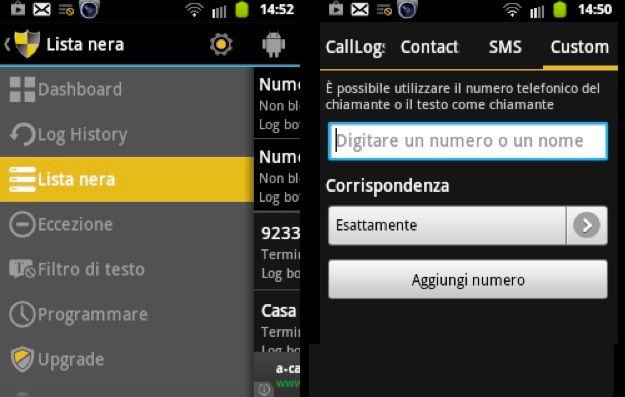
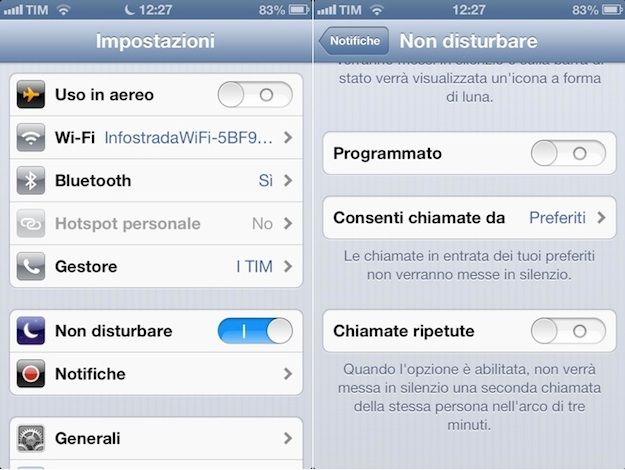
Recuperare file cancellati da Android GUIDA COMPLETA

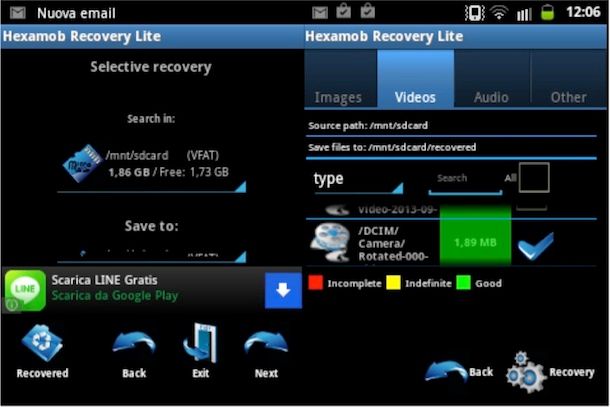
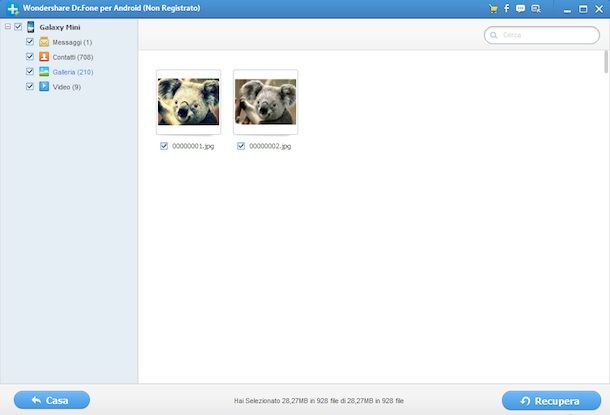
sabato 21 settembre 2013
GTA V : Prime inpressioni [RECENSIONE]
Abbiamo testato GTA V e prima di proporvi la nostra recensione vi vogliamo dare un assaggio delle nostre impressioni sul gioco d'azione open world di Rockstar. Il giudizio è estremamente positivo, merito di una cura dei dettagli a dir poco maniacale.
GTA V è il gioco del momento. Riviste, siti web, telegiornali e perfino arzille nonnine in questi giorni stanno parlando incessantemente del gioco di Rockstar. I roboanti voti della stampa specializzata italiana e internazionale lo dipingono come un vero e proprio capolavoro.
Ovviamente anche la redazione di Robozeri sta testando a fondo il nuovo capitolo della saga di GTA, ma in attesa della nostra recensione approfondita abbiamo deciso di raccontarvi le prime impressioni a caldo.
Bastano pochissimi minuti per apprezzare GTA V. Il tutorial introduttivo vi getta direttamente in azione e permette di scoprire subito una delle novità più grosse: la possibilità di cambiare il personaggio che si vuole usare.
Dopo l'inizio scoppiettante e una sequenza che svela come prosegue la storia il giocatore è libero di darsi alla pazza gioia per le strade di Los Santos, senza ponti "fuori servizio" che bloccano le zone della città inaccessibili, come negli altri capitoli. In tutti gli altri capitoli di GTA mi sono concesso subito giri turistici della città virtuale, per testare la libertà offerta del gioco e in generale fare un po' di casino, ma in questo caso non è andata così.
Appena ho cominciato a giocare a GTA V mi è venuta voglia di scoprire come prosegue la storia dei protagonisti, che si rivelano fin da subito molto carismatici. Anche dopo aver finito il tutorial il gioco continua a guidarti e a farti prendere confidenza con i comandi con missioni relativamente semplici, ma non sono mancati alcuni momenti di tensione, con tanto di colonna sonora originale pronta a sottolineare questi momenti come nella migliore tradizione cinematografica.
Non c'è neanche bisogno di dirlo: il risultato è molto convincente ed è uno degli aspetti che ti fa capire la qualità della produzione. La cura dei dettagli raggiunge infatti livelli maniacali, lo avevamo sospettato in tutti questi mesi e ora abbiamo la conferma.
In una missione, per esempio, bisogna accompagnare una persona in macchina. Appena l'ospite si siederà sul sedile del passeggero cambierà stazione radio, mettendone una di musica hip-hop. La mia profonda passione verso la musica elettronica mi ha spinto a rimettere la radio sintonizzata precedentemente (ovviamente Radio Soulwax) e dopo aver impostato il canale il protagonista ha esclamato "bel tentativo!" all'ospite, facendo partire un breve scambio di battute sulla "cattiveria" del gesto.
Si tratta di una cosa minuscola, eppure sono questi piccoli dettagli che permettono di distinguere un bel gioco da un gioco eccellente, e le prime impressioni che ho avuto su GTA V lo fanno ricadere in quest'ultima categoria.
Spiagge assolate, montagne che si stagliano in lontananza, la schiuma delle onde che s'infrange su una moto d'acqua appena "presa in prestito". Forse sarà colpa della nostalgia dell'estate, ma il fascino di GTA V è innegabile e lo rende uno degli ultimi imperdibili fuochi d'artificio di questa generazione di console.
RECENSIONE PRPSSIMAMENTE MY CHANNEL
iOS 7: Non convince negativi i primi test
Nuove fuzioni per iOS 7 ecco quali
La nuova grafica
Ecco un approfondimento sulla nuova interfaccia di iOS 7. In questo articolo, invece, troverai tutti i segreti per capire come funziona l’effetto 3D della schermata Home.
Il nuovo multitasking
In iOS 7 è stato anche ridisegnato e ripensato il Multitasking su iPhone. Adesso, infatti, gli utenti avranno a disposizione un’interfaccia grafica completamente differente da quella che, introdotta con iOS 4, era rimasta uguale per tutti questi anni.
Pannello di Controllo
In iOS 7, Apple ha introdotto Control Center, una nuova schermata da cui sarà possibile gestire rapidamente una serie di impostazioni dell’iPhone e modificare alcuni settaggi.
La blacklist delle chiamate e dei messaggi
Con iOS 7 è possibile bloccare chiamate e messaggi provenienti da numeri specifici.
AirDrop, lo scambio dei file
Inviare una foto o un documento per email è un’azione che tutti noi compiamo quotidianamente. Qualche volta, però, non è tra le più intuitive e pratiche, specialmente se la persona a cui vogliamo inviare il documento .
I primi problemi sul nuovo sistema operativo che come ogni novità non è certo immune da piccoli malfunzionamenti e infortuni come ad esempio un consumo di batteria più vorace di quanto si pensasse così come dubbi su un’eventuale pericolo informatico e dunque una sicurezza non così totale. L’aggiornamento alla nuova versione del firmware è stata resa disponibile la scorsa sera e si è immediatamente scatenata la corsa al download e all’update (piuttosto lungo) sia via OTA ossia Over The Air sia via computer Windows e Mac. Ma riepiloghiamo tutti i problemi che sono sorti nelle prime ore di vita della settima versione di iOS.
Per quanto riguarda la batteria, c’è però da precisare che facilmente un’autonomia ridotta drasticamente non è da imputare al nuovo iOS quanto.. all’utente. Già, perché è normale che con un aggiornamento e 200 novità introdotte, si abbia una grande voglia di smanettare con tutto ciò che è stato apportato e così inevitabilmente si stressa il dispositivo e si diminuisce la vita della batteria. Un normale super-uso, dunque, che non dovrebbe dipendere da iOS 7. E se invece si è usato iPhone (o iPad o iPod Touch) normalmente e si è notato un consumo più veloce? Potrebbe essere un problema hardware oppure un’eccessiva quantità di funzioni attivate tutte insieme (Wi-Fi, Bluetooth, GPS, ecc…) e dunque basta andare a spegnerle, se non servono.
Nonostante queste precauzioni, sono già tante le segnalazioni di durata limitata di batteria soprattutto da parte dei possessori di iPhone 4S che lamentano un’autonomia drasticamente ridotta. A tal proposito attendiamo i vostri feedback nei commenti per farci sapere se avete notato qualcosa di strano. Ma se il problema della batteria è di entità minore sia come gravità sia come estensione, preoccupa di più quello relativo alla sicurezza. Già perché è stato scoperto che sia il Centro di controllo sia l’assistente vocale SIRI rimangono attivi anche quando il dispositivo è bloccato con un codice PIN. Questo, ovviamente, di default, dunque basta andare a disattivare l’opzione per evitare problemi, ma se non si sa…
Cosa comporta questo problema? Se il telefono è bloccato, basterà scorrere col dito per aprire il Centro di controllo, poi attivare la modalità aereo e disattivare qualsiasi connessione e evitare che il dispositivo sia localizzato via “Trova iPhone” o “Trova iPad”. Oppure, basta chiedere a Siri di disattivare le connessioni. Ma non solo perché come dimostrato nel video qui sopra, dal centro di controllo si può accedere alla galleria fotografica, si possono leggere e inviare email, pubblicare sui social network come Facebook e Twitter e molto altro ancora.




